在重构阿塔提斯,很多玩家喜欢打辅助位置,在辅助英雄里也有不少上手简单还有强度的,那么重构阿塔提斯辅助玩什么好?想选择玩辅助的玩家,下面来看看重构阿塔提斯辅助英雄选择推荐吧。
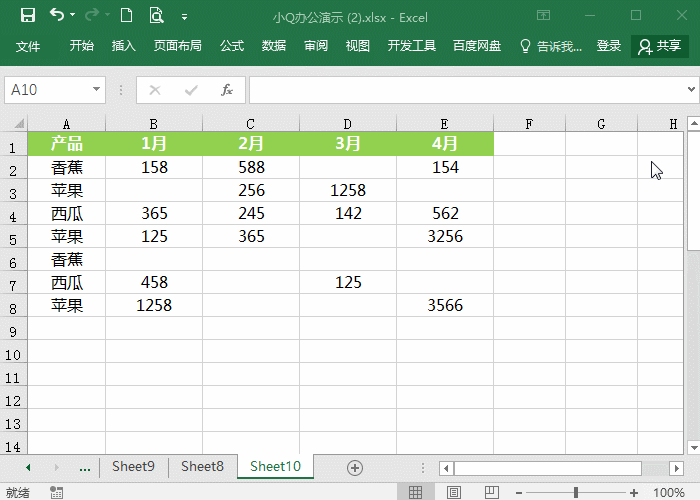
1、茵佩拉:一个典型的奶妈英雄,释放技能就会给身旁的队友自动回血,能保证射手的续航能力,同时大招还能复活队友,能在团战中起到关键作用。

2、泊珥:是一个增益型英雄,被动可以为团队带来多重增益,可以全面提升射手和团队的能力。此外,一技能还能治疗队友、减速敌人,附带的占卜效果还能提升自身移速。

以上就是重构阿塔提斯辅助玩什么好 辅助英雄选择推荐的详细内容,更多请关注知识资源分享宝库其它相关文章!
版权声明
本站内容来源于互联网搬运,
仅限用于小范围内传播学习,请在下载后24小时内删除,
如果有侵权内容、不妥之处,请第一时间联系我们删除。敬请谅解!
E-mail:dpw1001@163.com




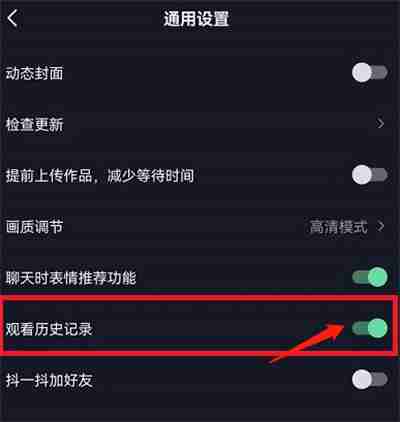
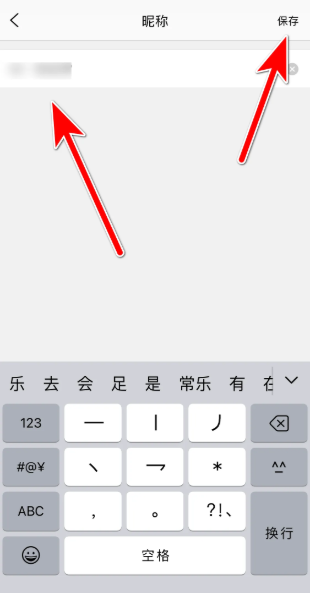






发表评论